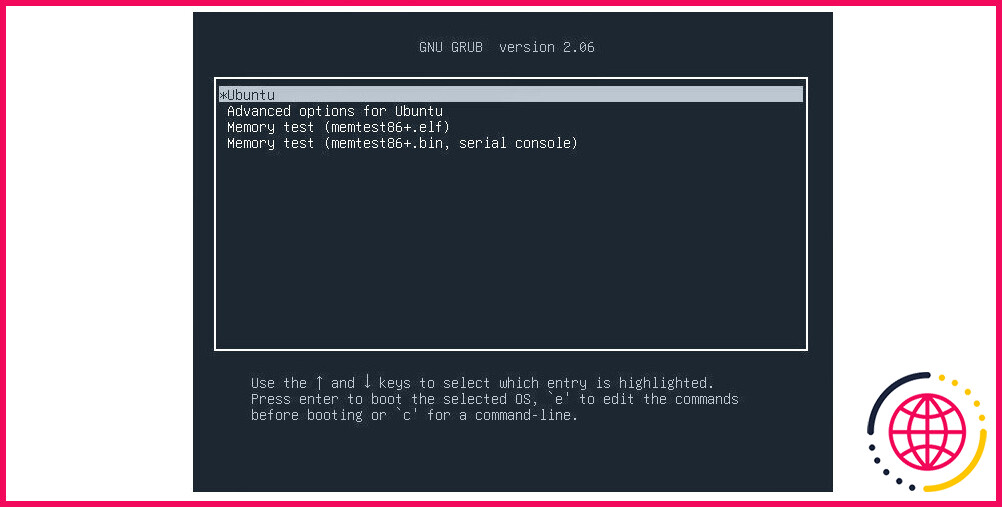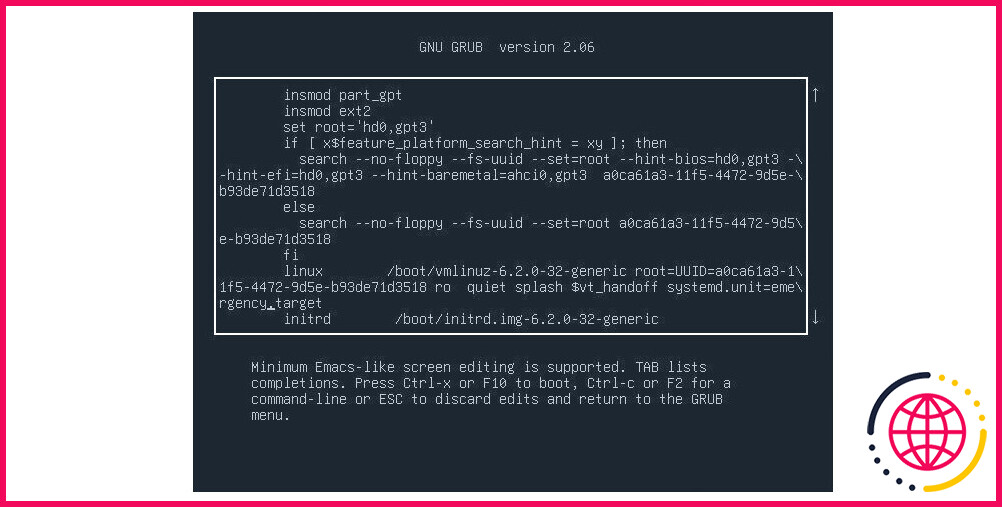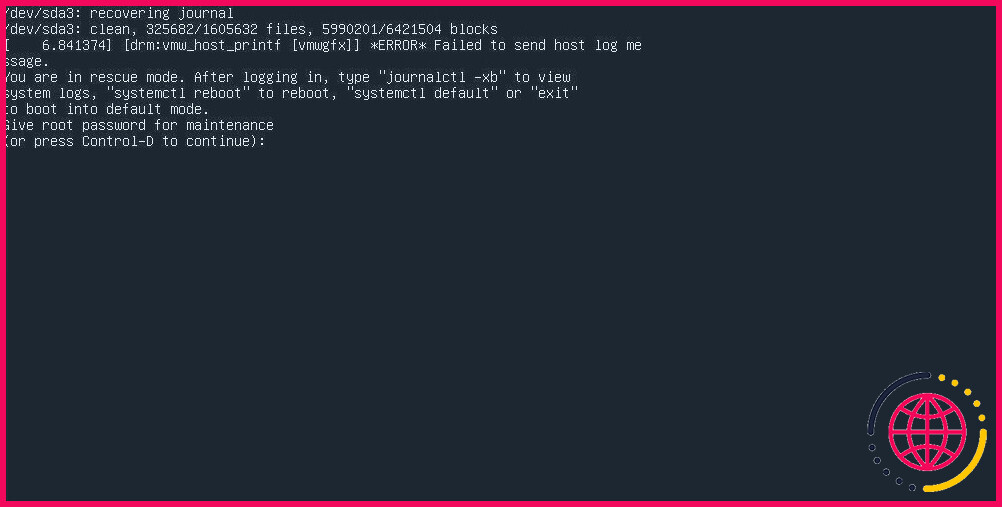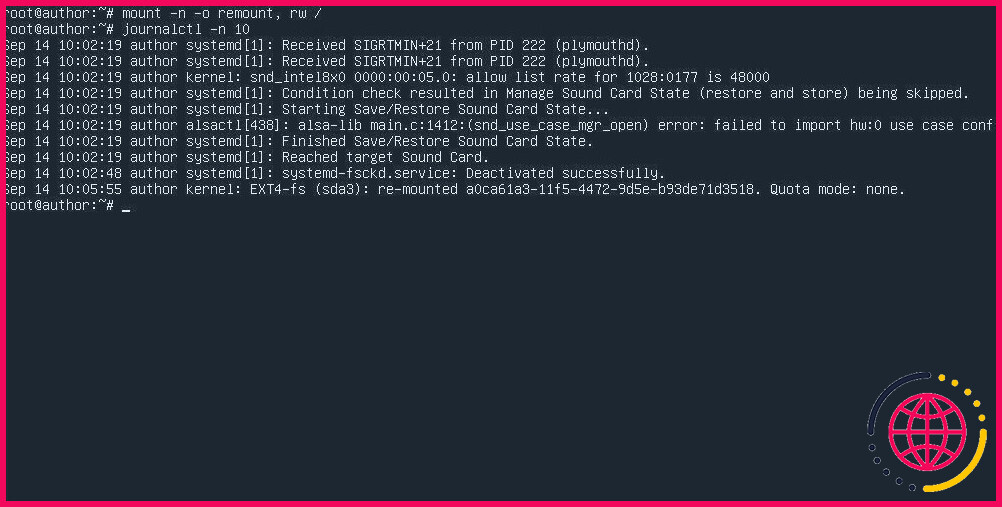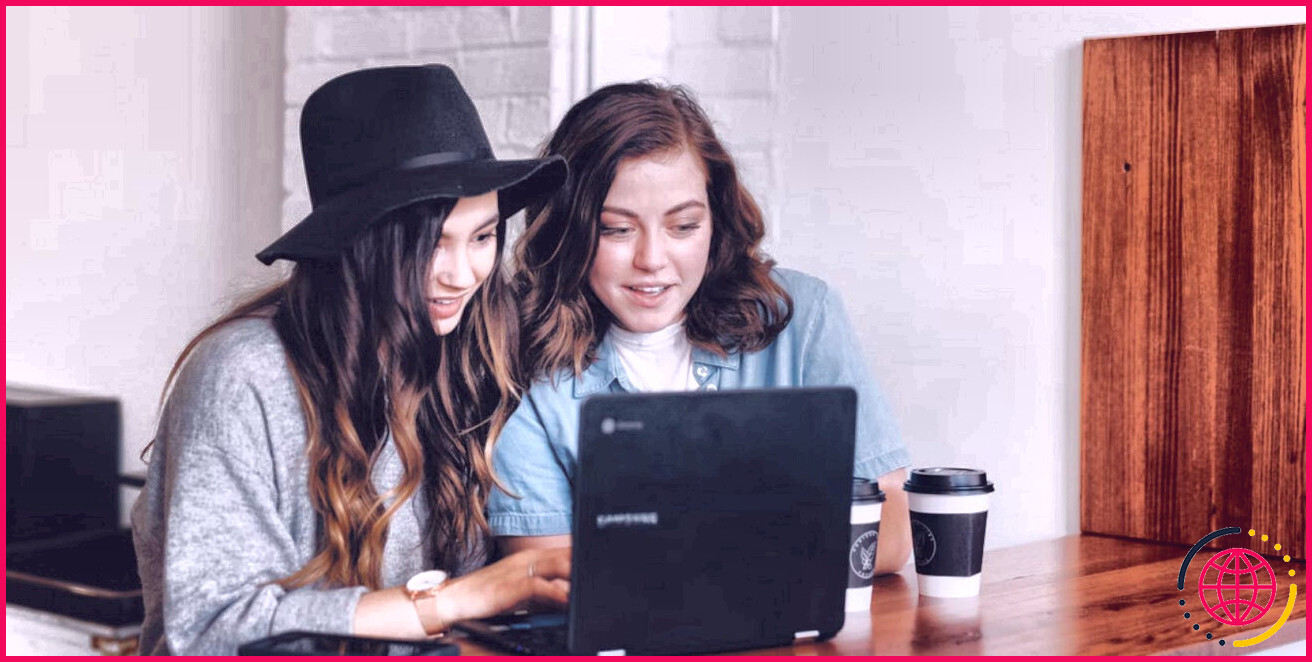Comment démarrer en mode secours dans Ubuntu
Ubuntu est connu pour sa stabilité et sa fiabilité, mais il peut arriver que vous rencontriez des problèmes qui empêchent votre système de démarrer correctement. Dans de telles situations, Ubuntu propose un outil puissant appelé mode Rescue.
Que vous soyez un utilisateur chevronné de Linux ou un nouveau venu confronté à un problème de système, le mode Rescue peut être votre bouée de sauvetage pour remettre votre installation Ubuntu sur les rails. Voici comment démarrer votre système Ubuntu en mode Rescue ou Emergency.
Démarrer en mode secours sur Ubuntu
Pour démarrer en mode Rescue ou Emergency, redémarrez tout d’abord votre système Linux. Vous verrez alors apparaître le menu GRUB suivant :
Mettez en surbrillance l’option Ubuntu et appuyez sur la touche E pour modifier ses paramètres de démarrage.
Lorsque vous utilisez Ubuntu sur VirtualBox ou VMware, appuyez sur la touche Esc après le redémarrage pour afficher le menu GRUB.
Maintenant, utilisez les touches fléchées pour vous déplacer à la fin du fichier et trouvez la ligne commençant par linux. Ajoutez ensuite ceci :
Pour démarrer en mode d’urgence, ajoutez :
Appuyez sur Ctrl + X ou F10 pour démarrer dans le mode de votre choix.
Appuyez sur Ctrl + D ou Entrer pour la maintenance. Par exemple, vous pouvez maintenant monter le système de fichiers racine avec :
En outre, vous pouvez consulter et analyser les journaux du système avec :
Quitter le mode sauvetage ou le mode d’urgence
Pour quitter le mode Urgence ou Sauvetage, appuyez sur Ctrl + D ou exécutez :
Après un certain temps, le système démarre normalement.
Après le redémarrage, les paramètres de démarrage de GRUB seront automatiquement rétablis.
Reprendre le cours des choses avec le mode de secours d’Ubuntu
Avec le mode Rescue, vous avez les moyens de récupérer votre système Ubuntu et d’en assurer le bon fonctionnement. Que vous soyez confronté à un problème mineur ou à une erreur système majeure, la maîtrise du dépannage Linux est une compétence essentielle qui peut vous sauver la mise lorsque votre installation Ubuntu est confrontée à l’adversité.